SD Kartımızı kullanırken sıklıkla bazı hatalar alıyoruz. Aslında SD Kartlar açısından bunlar çok yaygın. Başınızı ağrıtan hatalardan biri de "SD Kartın salt okunur olarak gösterilmesi"dir. Sorunlu olmasının nedeni sıklıkla "Hafıza Kartı Salt Okunur" seçeneğini göstermesidir. Ancak SD kartın salt okunur olması için bir çözüm var. Bu çözümler en iyilerinden bazılarıdır ve tüm Windows cihazları için en etkili olanlardır. Açıkçası, SD karttaki verilere erişmeye çalıştığınızda, verilerin yanı sıra SD kart salt okunur hata mesajını gösteriyor. Aynı sorunla karşı karşıyaysanız ve çözüm bulmakta zorlanıyorsanız bu makaleyi okumaya devam edin.
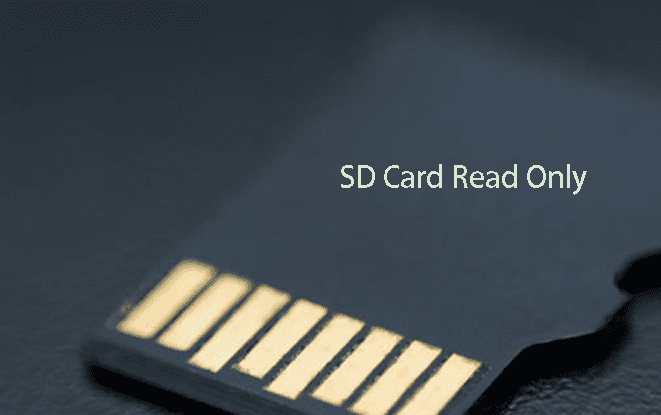
- Bölüm 1: Salt Okunur Olarak Gösterilen Un SD Kartı Nedir?
-
Bölüm 2: SD Kart Salt Okunur Hatası Nasıl Düzeltilir?
- Çözüm 1: Yazma Koruma Kilidini Aç
- Çözüm 2: CMD Kullan SD Kartı Çıkar Salt Okunur Hatası
- Çözüm 3: Diskpart ile SD Kartı Salt Okunur'u Çıkarın
- Çözüm 4:SD Kartın Salt Okunur Modunu Devre Dışı Bırakmak için Diski Kontrol Et Aracını çalıştırın
- Çözüm 5: SD Kart Salt Okunur Modunu Devre Dışı Bırakmak için Değiştirilmiş Windows Kayıt Defteri Anahtarı
- Çözüm 6: SD Kartınızı FAT32'den NTFS'ye dönüştürün
- Çözüm 7: SD Kartınızı biçimlendirin
- Bonus İpucu: Formatlanmış SD Karttan Veriler Nasıl Kurtarılır?ÖNEMLİ
Bölüm 1: Salt Okunur SD Kart Ne Anlama Gelir?
SD kart salt okunur hataları SD kart yazma korumalı olarak ta bilinir. Adına rağmen adı okuyabilir ancak değiştiremez. Bazen bu hata Android'de ortaya çıkar. Bazen birdenbire sadece okumaya dönüşüyor. Bu, SD karta herhangi bir şey eklemeyi, yazmayı veya silmeyi imkansız hale getirir.
"SD Kart Salt Okunur" hatasının ana nedenleri şunlardır:
- Bazen yazma koruması için etkinleştirilen SD kartı kilitleriz.
- SD karttaki Fiziksel Yazma koruması sekmesi
- Yazılım veya program nedeniyle SD kartta "SD kart salt okunur" hatası gösteriliyor.
- SD kartta bozuk dosyalar olabilir.
Bölüm 2: SD Kart Salt Okunur Hatası Nasıl Çözümlenir?
Bazen büyük görünen bir hatanın çözümü yalnızca bir dakikalık gerektirir, ancak talihsiz olan şey, çözümü bilmemenizdir. Benzer şekilde, "SD Kart Salt Okunur Hatası" da en iyi çözümlerden bazılarına sahiptir. Bu özel hatanın nedenleri herhangi bir şey olabilir. En yaygın olanı yukarıda zaten belirtilmiştir. Üstelik çözüm de aynı. Bu yüzden "SD Kart Salt Okunur Sorununu" çözebilecek bazı güvenilir çözümler getirdik.
Çözüm 1: Yazma Koruma Kilidini Aç.
SD kartın üzerinde küçük bir anahtar var. Bazen SD kartı bir akıllı telefondan veya Nintendo Switch'ten çıkardığınızda fiziksel bir yazma koruması sekmesi bulunur. Hayır, SD kartın üzerinde hangi yönlerin kartı kilitleyip hangilerinin kilitlemediğine dair talimatlar bulunmaktadır. Here are the steps that you need to take to adresine gitmeniz gereken adımlar şunlardır fiziksel yazma korumasını kaldırın.
Adım 1: Hala "Salt okunur" hatası veren SD kartı çıkarın.
Adım 2: Şimdi SD karttaki fiziksel kilidin etkin olup olmadığına bakın.

Adım 3: Eğer öyleyse, anahtarı açıktan kapalıya getirin.
Bu sayede kilit tekrar açık tarafa dönecektir.
Çözüm 2: SD Kart Salt Okunur Hatasını Kaldırmak için CMD Kullanma
"SD Kart salt okunur hatasını" kaldırmak için CMD'yi kullanma adımları aşağıdadır:
- İlk adımda SD kartı Windows'a takın.
- Başlat butonuna tıklayın ve aramaya CMD yazın ve sonucu açın.
- Şimdi CMD aramasına diskBölüm yazın.
- Daha sonra liste hacmini yazın.
- Windows'taki tüm diskler görünmeye başlayacaktır. Şimdi SD Kart Diskini bulun.
- Daha sonra "ses seviyesini seç" yazın. # yerine hafıza kartı sürücünüzün harfini yazın.
- Şimdi disk temizleme salt okunur özniteliklerini yazın.
- Daha sonra yazma koruması kaldırılacak.
Çözüm 3: Diskpart ile SD Kartı Salt Okunur'u Çıkarın
Bazen SD Kart, Diskpart'ta salt okunur olarak ayarlanır. Ancak, aşağıdaki adımları izleyerek bunu Yalnızca okumadan normale değiştirebilirsiniz.
Adım 1: Aramaya tıklayın ve DiskBölüm yazın ve yönetici olarak çalıştırın.
Adım 2: Başlatıldığında aşağıdaki komut satırlarını tek tek yazın ve her birinin ardından enter tuşuna basın.
Adım 3:"disk seç disk n'yi listele"; burada "n", salt okunur hafıza kartının disk numarasını belirtir. diski temizle salt okunur öznitelikler "
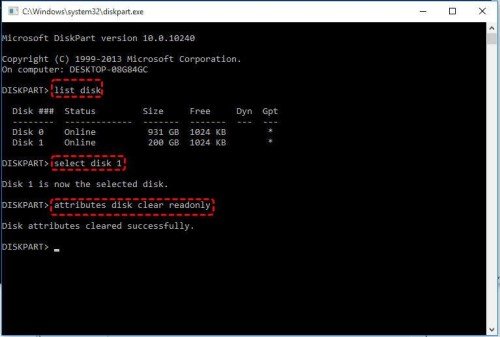
Daha sonra hafıza kartının bağlantısını kesin, disk bölümünü kapatın ve yeniden bağlayın.
Çözüm 4: SD Kartın Salt Okunur Modunu Devre Dışı Bırakmak için Diski Kontrol Et Aracını çalıştırın
SD kartın yalnızca dosya sistemi bozulması nedeniyle bozulmuş olması durumunda, SD karttaki disk kontrol aracını tekrar kullanabilirsiniz. İşte aşağıdaki adımlar:
Adım 1: Dosya Gezgini'ni başlat.
Adım 2: Şimdi SD Kartın sürücüsünü bulun ve ardından üzerine sağ tıklayın.
Adım 3: Şimdi menüden özellikleri seçin.
Adım 4: Daha sonra "şimdi kontrol et" seçeneğine tıklayın.
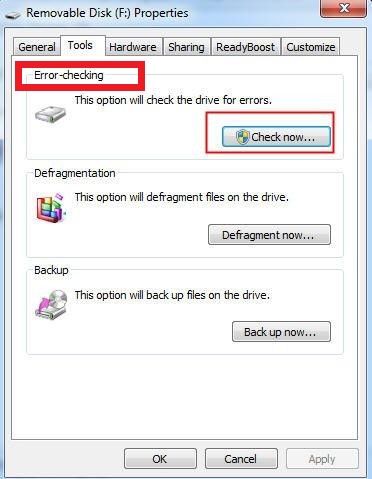
Şimdi otomatik olarak sabitlenen dosya sistemini kontrol edin ve başlat'a tıklayın.
Çözüm 5: SD Kart Salt Okunur Modunu Devre Dışı Bırakmak için Değiştirilmiş Windows Kayıt Defteri Anahtarı
SD kartın salt okunur modunu devre dışı bırakmak için Windows kayıt defteri anahtarını değiştirme adımları aşağıdadır:
Adım 1: Pencerenizin alt kısmında aramaya "Regedit" yazın ve enter tuşuna basın.
Adım 2: Şimdi bir kayıt defteri düzenleyicisi açılacak.
Adım 3: Şimdi aşağıdaki yola gidin: ComputerHKEY_LOCAL_MACHINESYSTEMCurrentControlSetControlStorageDevicePolicies.
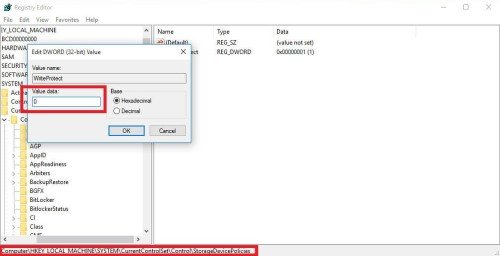
Adım 4: Şimdi yazma korumasına iki kez tıklayın ve değer verisini 0 olarak ayarlayın. Daha sonra "Tamam" düğmesine tıklayın.
Şimdi kayıt defteri düzenleyicisini kapatın ve ardından hatanın çözülüp çözülmediğini kontrol edin.
Çözüm 6: SD kartınızın formatını FAT32'den NTFS'ye değiştirin.
Aşağıda convert your SD card from FAT 32 to NTFS SD kartınızı FAT32'den NTFS'ye dönüştürme adımları yer almaktadır:
- Bellek kartını bir bilgisayara takın veya bağlayın.
- Şimdi Windows düğmesine basın ve R tuşuna tıklayın. Aynı bilgisayara cmd.exe yazın ve çalıştırın.
- Şimdi komutu cmd'ye ekleyin ve "convert #" yazın (#, SD kart diskinin harfidir) ve enter tuşuna basın.
- Daha sonra "Çıkış" yazıp enter tuşuna basın.
Şimdi hafıza kartını çıkarıp tekrar bağlayın ve sorunun çözülüp çözülmediğini kontrol edin.
Çözüm 7: SD Kartınızı biçimlendirin
Sorun yukarıdaki çözümlerin tümü ile hala çözülmediyse, SD kartı biçimlendirme zamanı gelmiştir. Bunun nedeni, bazı bozuk veya kötü amaçlı yazılım dosyalarının hafıza kartını sabote etmesi ve bunun da SD kartın yalnızca okuma hatası göstermesiyle sonuçlanmasıdır. Üstelik donanım vb. gibi başka nedenler de var. Yani silinecek veriler konusunda elbette endişeleneceksiniz ama bunun için de daha iyi bir çözümümüz var. Ancak önce SD kartın nasıl biçimlendirileceğini tartışalım.
Adım 1: Dosya Gezgini'ni aç.
Adım 2: SD kart diskine sağ tıklayın.
Adım 3: Ardından açılır menüden formatı seçin.
Adım 4: Daha sonra tüm verileri kontrol edin ve formatı tıklayın.
Bonus İpucu: Formatlanmış SD Karttan Veriler Nasıl Kurtarılır?
SD kartımızı formatladığımızda aklımıza ilk gelen şey tüm verilerimizi kaybettiğimizdir. Ancak biçimlendirilmiş SD karta rağmen yine de bazı basit yöntemleri kullanarak verilerinizi kurtarabilirsiniz. Birkaç tıklamayla tüm verilerinizi birkaç saniye içinde kurtarabilirsiniz. Böylece verilerinizin kurtarılmasını sağlayacaksınız ve SD kart salt okunur hatası da ortadan kalkacak. Şimdi verilerin kurtarılması sırasında 4DDiG imdada yetişiyor. Tenorshare 4DDiG, en iyi özelliklerden bazılarını sağlayan en iyi kurtarma programlarından biridir. Büyüleyici olan şey, hem Windows hem de macOS'ta çalışmasıdır. Dolayısıyla, verileri kurtarmak istiyorsanız Tenorshare 4DDiG'yi indirebilir ve istediğiniz her şeyi kurtarabilirsiniz.
- PC'den, Mac'ten, sabit sürücüden, USB flash sürücüden, SD karttan, kameradan, SSD'den ve diğer harici aygıtlardan verileri kurtarın.
- Fotoğraf, video, ses, ofis belgeleri, arşivler vb. gibi 1000'den fazla dosya türü desteği.
- Silme, biçimlendirme, sistem çökmesi veya virüs saldırısı nedeniyle kaybolan verileri kurtarın.
Güvenli İndirme
Güvenli İndirme
- Windows bilgisayarınızda Tenorshare 4DDiG'yi başlatın, ardından dosyaları kaybettiğiniz SD kart diskini seçin.
- 4DDiG'nin seçtiğiniz cihazı taramaya başlamasını bekleyin, ardından taranan tüm dosyaları listeleyecektir. Bu dosyaları tek tek önizleyebilir ve kurtarmak istediğiniz dosyayı seçebilirsiniz.
- Burada Kurtar butonuna gidin ve kurtarılan dosyaların depolanacağı konumu seçtikten sonra. Daha sonra tüm veri kurtarma işlemi yapılır.



Sonuç
"SD kart salt okunur hatası", özellikle SD kart kullanıcıları için en yaygın kafa sorunlarından biridir. Bu normal olarak gerçekleşebilir. Benzer şekilde, bu özel hatayı çözmenin birçok yolu vardır. Üstelik işlem sırasında bazı verileri kaybetme ihtimaliniz de var. Aslında kartı formatlarsanız tüm verilerinizi kaybedersiniz. Ancak endişelenmeyin, 4DDiG verileri kurtarmak için kullanabileceğiniz en iyi platformlardan biridir.





